pdf转ppt怎么转换免费?分享4种不错的解决方法!
在日常工作中,我们经常需要将pdf文件转换为powerpoint演示文稿(ppt),以满足不同的演示需求或
在日常工作中,我们经常需要将pdf文件转换为powerpoint演示文稿(ppt),以满足不同的演示需求或编辑要求。尽管市场上有许多付费工具提供此类转换服务,但你完全可以免费完成这一过程。那么,如何免费将pdf转换为ppt呢?本文将详细介绍几种无需任何费用就能将pdf文件转换为ppt的方法。
方法一:利用在线转换工具在线转换工具是一种快速、便捷的选择,无需下载任何软件,只要有网络连接即可。以下以PHP中文网在线转换工具为例进行说明。
成品ppt在线生成,百种模板可供选择☜☜☜☜☜点击使用;
操作步骤如下:
1、访问在线PDF转PPT网站:https://www.php.cn/link/b6bcdc5176f139f9c4c0036b123ee12d
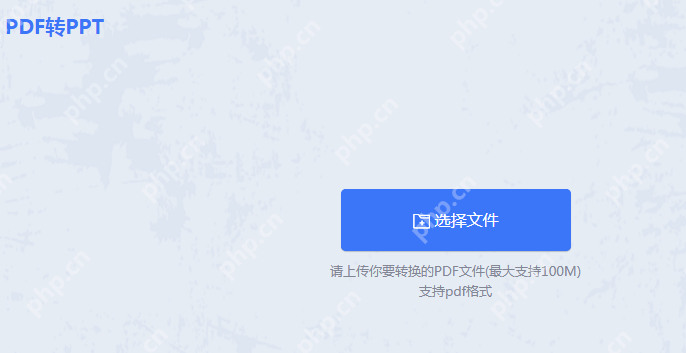
2、按照界面上的指示,选择并上传文件。
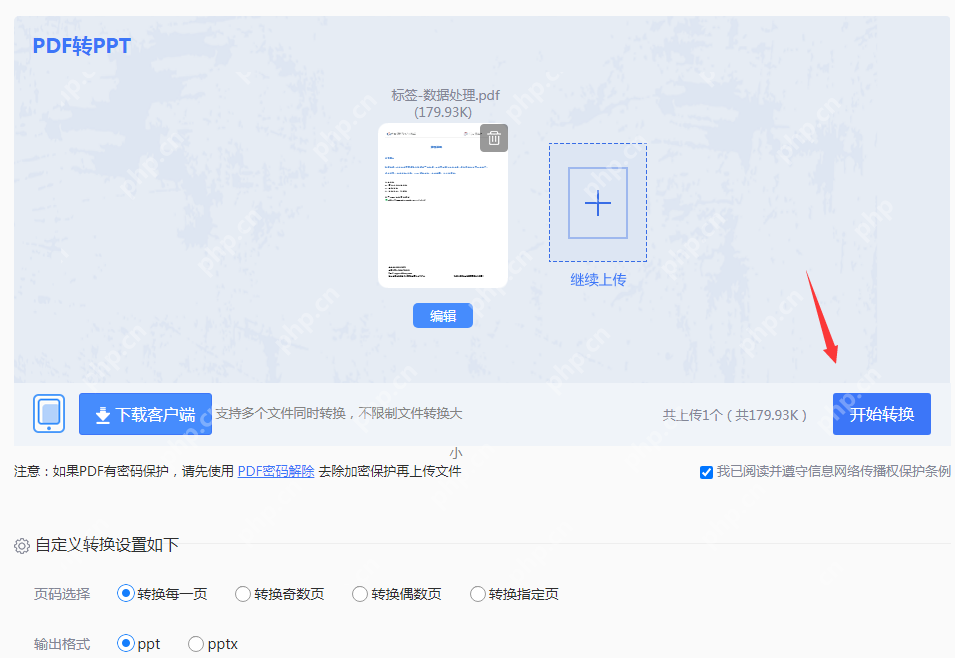
3、文件上传后,可以进行自定义转换设置,点击“开始转换”即可。
注意:在线转换可能对文件大小有限制,大文件可能需要分批处理或选择其他方法。
方法二:使用Microsoft PowerPoint(适用于较新版本)如果你安装了较新版本的Microsoft PowerPoint(如Office 365或Office 2019),可以直接在PowerPoint中打开并转换PDF文件。
操作步骤:
1、新建PowerPoint演示文稿:启动PowerPoint,选择“文件”>“新建”,创建一个新的演示文稿。2、插入PDF页面:选择“插入”>“对象”,在弹出的对话框中选择“由文件创建”,找到并选择你的PDF文件,勾选“链接到文件”,点击“确定”。
3、调整布局:每个PDF页面将作为一个独立的幻灯片添加到演示文稿中,你可以调整布局、添加动画或过渡效果。
4、保存为PPT:编辑完成后,选择“文件”>“保存”,将演示文稿保存为.ppt或.pptx格式。
方法三:使用Google Slides
如果你有Google账户,Google Slides提供了一个免费的PDF转PPT解决方案。
操作步骤:
1、上传PDF到Google Drive:登录Google Drive,上传你的PDF文件。2、用Google Slides打开:右键点击PDF文件,选择“打开方式”>“Google 幻灯片”,Google Slides会自动将PDF转换为演示文稿。
3、编辑和保存:编辑完成后,选择“文件”>“下载”>“Microsoft PowerPoint (.pptx)”,将演示文稿保存为PPT格式。方法四:修改文件拓展名(不推荐)
虽然理论上可以通过修改文件拓展名的方式实现格式转换,但这种方法并不可靠,很可能会导致文件损坏或无法打开。因此,不推荐使用此方法。
注意事项在线转换工具可能需要一定时间来处理文件,尤其是大文件或包含复杂图形的PDF。使用在线服务时,确保选择信誉良好的平台,特别是处理包含敏感信息的PDF文件时。转换质量可能因PDF文件的复杂程度而异,如包含大量图片、表格或特殊布局的文件可能无法完全保持原样。总结
菜鸟下载发布此文仅为传递信息,不代表菜鸟下载认同其观点或证实其描述。
相关文章
更多>>热门游戏
更多>>热点资讯
更多>>热门排行
更多>>- 天雷滚滚题材手游排行榜下载-有哪些好玩的天雷滚滚题材手机游戏推荐
- 类似精神陷阱的游戏排行榜_有哪些类似精神陷阱的游戏
- 阴阳怪气游戏版本排行榜-阴阳怪气游戏合集-2023阴阳怪气游戏版本推荐
- 赤影传奇最新排行榜-赤影传奇手游免费版下载-赤影传奇免费破解版下载
- 类似裁决战歌的手游排行榜下载-有哪些好玩的类似裁决战歌的手机游戏排行榜
- 剑气修真游戏排行-剑气修真所有版本-剑气修真游戏合集
- 侠录江湖系列版本排行-侠录江湖系列游戏有哪些版本-侠录江湖系列游戏破解版
- 可靠快递游戏版本排行榜-可靠快递游戏合集-2023可靠快递游戏版本推荐
- 荒野行动手游排行榜-荒野行动手游下载-荒野行动游戏版本大全
- 2023侠义无双手游排行榜-侠义无双手游2023排行榜前十名下载
- 剑与江湖ios手游排行榜-剑与江湖手游大全-有什么类似剑与江湖的手游
- 类似龙渊之王的手游排行榜下载-有哪些好玩的类似龙渊之王的手机游戏排行榜
























